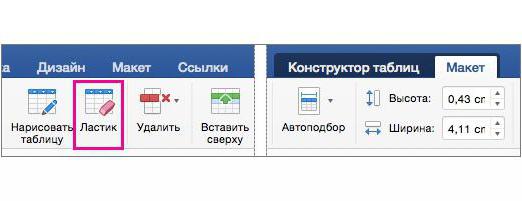"Word"にローマ数字を書く方法
私たち一人一人はアラビア語を使い慣れています今日、彼らは最も一般的です。ローマはそれほど頻繁に使われなかっしかし、時にはそれらを覚えておく必要があります。たとえば、世紀はまだローマ数字で書く価値がある。しかし、残念ながら、誰もこれを行う方法を知っているわけではありません。
キーボードにどのような組み合わせを入力する必要がありますか? この記事では、さまざまな方法を使って "Word"にローマ数字を書き込む方法について説明します。合計で、この記事では4つのオプションが提示されます。最終的にそれを読むことをお勧めします。最後に、どの方法が最も便利かを判断するのに役立ちます。
キーボードの使用
私たちが検討する最初の方法は、最もシンプルで速いと考えられています。ローマ数字は、特定のキーを押すことによって直接入力されます。キーボードを使って "Word"にローマ数字を書く方法を見てみましょう。

ローマ数字の見方、それらを入力する方法を理解するのに十分です。実際には、キーボードにローマ数字はありませんが、ラテン文字があります。数字の代わりに使うことができます。たとえば、ローマ数字「5」を入力する場合は、ラテン文字「V」、「10」 - 「X」を使用できます。だから、21世紀を書く必要があるなら、それは次のようになります: "XXI世紀"。
一番重要なのは一番重要な点です。英数字のキーボードレイアウトに切り替えて、数字を書くときはSHIFTを使うことを忘れないでください。
CTRL + F9を使用する
我々はローマ数字を書く方法を考え出したラテンアルファベットを使用して "単語"で。しかし、前述したように、さらに3つの方法があります。私たちは次へ進みます。フィールドコードを使用することになります。

それを呼び出すには、CTRL + F9を押します - が表示されます2つの中括弧。それらの間に "= [Number] * Roman"という式を記述する必要があります。変数 "Number"の代わりに、アラビア数字を使って値を入力します。これを実行した後、F9キーを押すと、番号自体がローマ数字に変換されます。
この方法は、アラビア数字を正しく書く方法がわからない人に最適です。この場合、大きな数字を入力することができ、正しいスペルは事実上不明です。
これはどのようにして"Word"にローマ数字を書いてください。これらの2つの方法は最も一般的で広く知られています。それらはどこでも使用されているので、これ以上考慮されるものについては言えません。
シンボル付きの表の使用
あなたが質問をしているならば、「ワードのローマ数字はどこにありますか?」、次に答えがあります - 記号表にあります。あなたがそれを開く方法が分からなければ、今話し合います。
最初に、[挿入]タブに移動します。あなたはその上にいません。今すぐツールバーの "シンボル"アイコンをクリックする必要があります - それをクリックします。サブメニューが表示され、シンボルがいくつか表示されますが、フルテーブルを開くには[その他のシンボル]をクリックします。
今あなたはラテンのアルファベットを見つける必要があります。 これをより速くするには、[Set]ドロップダウンリストを使用します。その最初の行は「メインラテン」です。それを選んでください。記号のリストから "V"、 "X"、 "I"、 "L"、 "C"、 "M"を探します。必要なものを選択した後、「挿入」ボタンをクリックすると、シンボルが文書に表示されます。
ALTコードの助けを借りて
表を使ってローマ数字を挿入する長い間、シンボル。そして、一般的に、この方法は最初のものと変わりはありません。これにはより多くの時間が必要です。次に、ALTコードを使用する方法を見ていきます。この機能を使用すると、希望の番号をすばやく入力できます。
したがって、これを行うには、コード自体とその埋め込み方法を知る必要があります。すべてを順番に。ローマ数字のコードは次のとおりです。
- 67 - C.
- 73 - I.
- 76 - L.
- 77 - M.
- 86〜V。
- 88 - X。

コードを知っているとすぐに、コードをドキュメント行これを行うには、ALTキーを押したままにして、希望のローマ数字のコードの入力を開始します。入力したら、ALTキーを離します - ローマ数字が表示されます。したがって、 "Word" 2007にローマ数字だけでなく、このプログラムの外にもローマ数字を入力することができます。それはどこにでもあります。